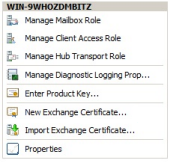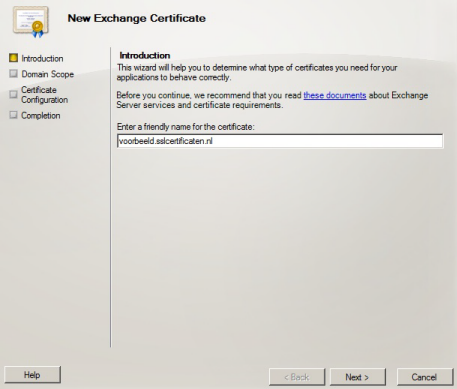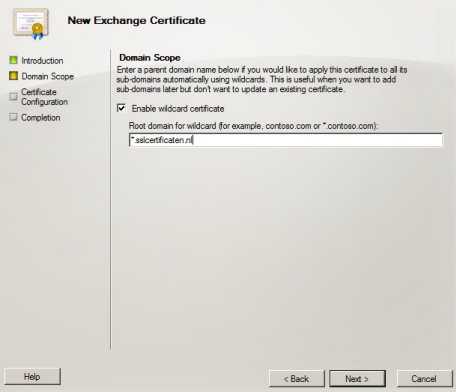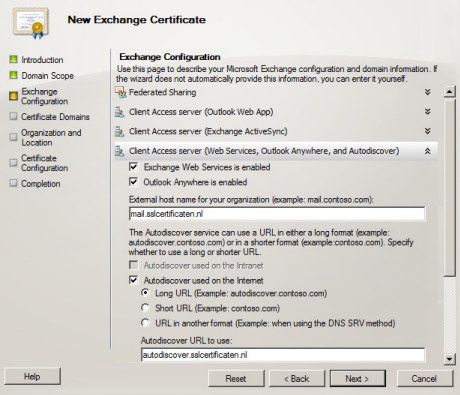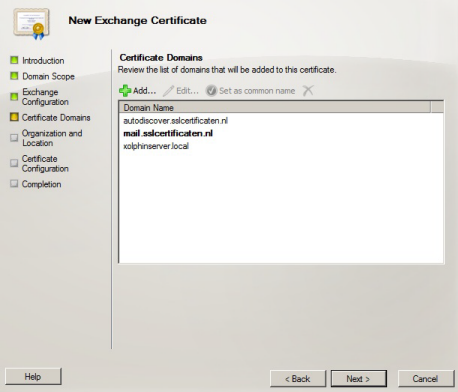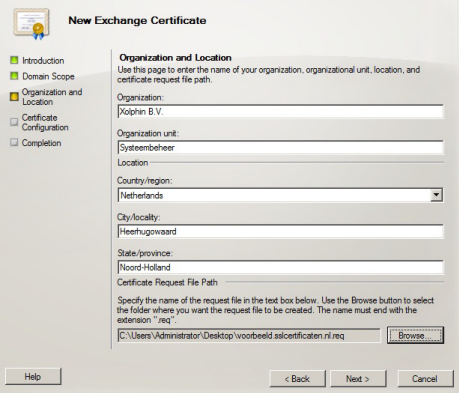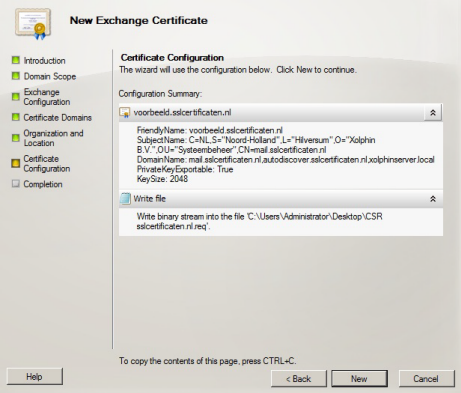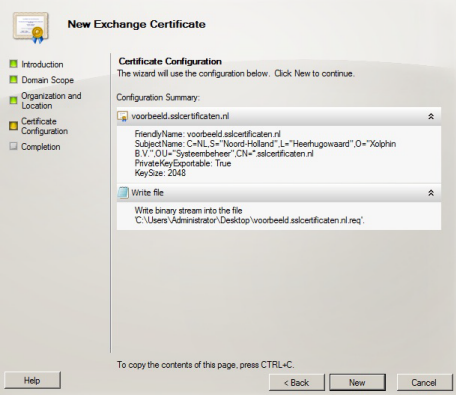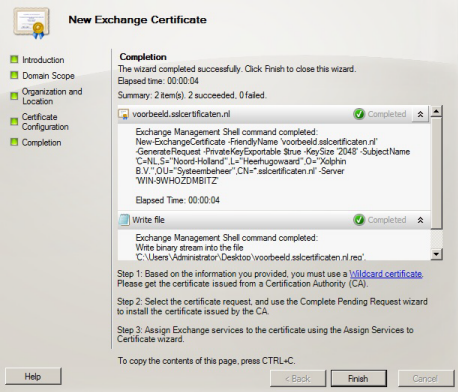Exchange 2010 - CSR erstellen
Ein CSR (Certificate Signing Request) ist für die Beantragung eines SSL-Zertifikats erforderlich. Das CSR (und der privater Schlüssel) kann auf Ihrem Webserver generiert werden. Um ein Wildcard-Zertifikat anzufordern, füllen Sie ein * (Sternchen) für die Subdomain, z. b. * sslcertificaten.nl (anstelle von www.sslcertificates.nl) aus.
Exchange 2010 enthält eine GUI und einen Assistenten um ein CSR zu erstellen. Es wird automatisch einen privater Schlüssel erzeugen, wenn das CSR erstellen wird.
Hinweis: Für Exchange wird in der Regel eine Multi-Domain-Zertifikat verwendet. Ab dem 1. November 2015 ist es nicht mehr möglich internen Domänen in einem Multi-Domain-Zertifikat zu verwenden. Ersetze daher die internen Domain-Namen mit regulären Domain-Namen.
- Navigiere zu naar Menu Start → Programs → Microsoft Exchange 2010 und klicke auf Exchange Management Console.
- Klicke auf Microsoft Exchange On-Premises um den Dateipfad zu öffnen und klicke danach auf Server Configuration.
- Klicke im Actions-Menü rechts auf New Exchange Certificate um den Zertifikat-Assistenten zu starten.
- Du wirst aufgefordert einen Friendly Name einzugeben. Bitte wähle einen leicht erkennbaren Namen, z.B.: mail.meinedomain.de. Dieser Name ist nur zu deinen eigenen Komfort gedacht und wird vom Server verwendet, um das Zertifikat in der GUI anzuzeigen. Klicke auf Next.
- In diesem Fenster kannst Du angeben, ob Du ein Wildcard-Zertifikat LINK bestellen möchtest, z.B. für*.meinedomain.de.
Hinweis: Wenn Du angiebst dass Du ein Wildcard-Zertifikat bestellen möchtest, überspringt das System automatisch Schritt 7. Klicke auf Next. - In diesem Fenster kann ein Nicht-Wildcard-Zertifikat angegeben werden. Bitte gebe den Domainnamen ein, den Du schützen möchtest, und klicke auf Next.
- Hier kannst Du wählen welche Server-basierten Dienste geschützt werden müssen und wie sie erreicht werden können. Bitte wähle die gewünschten Dienste und Domainnamen und klicke auf Next.
- Du siehst nun eine Übersicht über die gewünschten Domainnamen. Es ist nicht möglich, zusätzliche Domainnamen auf dieser Seite hinzuzufügen. Dies muss über unsere Bestellseite erfolgen. Bitte gebe an, welchen Domainnamen Du als Common Name verwenden möchtest und klicke auf Next.
- Gebe die Organisationsdaten LINK ein, klicke auf Browse und gebe den Pfad zu dem Speicherort an, an dem das CSR gespeichert werden soll.
- Klicke auf Next. Du erhälst eine Übersicht mit den Einstellungen die verwendet werden (der zweite Screenshot zeigt ein Beispiel aus einer Wildcard-Anfrage).
- Klicke auf New → Finish. Du hast jetzt ein CSR erstellt.
Um ein Zertifikat zu bestellen, kopieren Sie den gesamten Inhalt des erzeugten CSR, einschließlich der ersten und letzten Zeile und aller Bindestriche.
Brauchen Sie Hilfe?
![]() Rufen Sie uns an
+31 72 799 207 3
Rufen Sie uns an
+31 72 799 207 3
SSLCheck
SSLCheck überprüft, ob Ihr Zertifikat ordnungsgemäß auf Ihrem Server installiert ist und ob es potenzielle Probleme gibt.